
Metode 1: Tydelike aanskakel antivirus
In die meeste gevalle, 'n fout met kode 0xC0000906 verskyn in Windows 10 weens 'n gebrek of blokkeer spesifieke DLL lêers. Dikwels is 'n derde party antivirus in hierdie geïnstalleer is te blameer, wat 'n dinamiese uitgevoer biblioteek het vir 'n kwaadwillige voorwerp en geblokkeer nie. Ons raai u aan om te skakel anti-virus beskerming vir 'n rukkie en re-launch die aansoek, wat die artikel in die artikel meer detail op ons webwerf te lees.
Lees meer: Skakel antivirus uit

As dit help, dit beteken dat die saak wel in die optrede van antivirus beskerming. Natuurlik, kan jy eenvoudig hou dit in 'n onsamehangende staat of afdraai net ten tyde van die aanvang van die spel, maar dit is nog lank nie altyd gemaklik. Dit is makliker om 'n aansoek toe te voeg tot uitsonderings, wat letterlik 'n paar minute sal neem, en die materiaal sal help om dit verder te verstaan.
Lees meer: Voeg 'n program by om antivirus uit te sluit
Metode 2: Voeg die spel te Firewall Uitsonderings
Firewall is 'n standaard netwerk beskermer met 'n stel basiese reëls wat in die standaard bedryfstelsel. Soms sy optrede benadeel die bekendstelling van speletjies, veral diegene wat die netwerk af te ondersteun. Dit is nie die moeite werd om te eksperimenteer met die aanskakel van die firewall, omdat dit makliker is om 'n probleem spel maak in die lys van uitsonderings onmiddellik, wat uit soos dit gedra:
- Maak die start menu en gaan na die artikel "Parameters".
- Daar, kies die kategorie "Network en Internet".
- In die eerste "Status" menu, gaan af en klik op die Windows Firewall Klik.
- Deur die oop spyskaart, vind die inskripsie "Laat werk met die aansoek deur die Firewall".
- Klik op die knoppie "Wysig instellings".
- Volgende, kliek op die onderste knoppie "Laat 'n ander program".
- Oorkant die veld "pad", kliek op "Oorsig" om die "Explorer" oop te maak.
- In dit, vind die uitvoerbare lêer van die spel, met die begin van wat probleme voorkom, en dubbel-kliek op dit.
- Maak seker dat die aansoek is by die tafel, en kliek Voeg.
- Gaan die lys weer, om seker te maak die blok, en dan kan jy die huidige venster oop te maak.
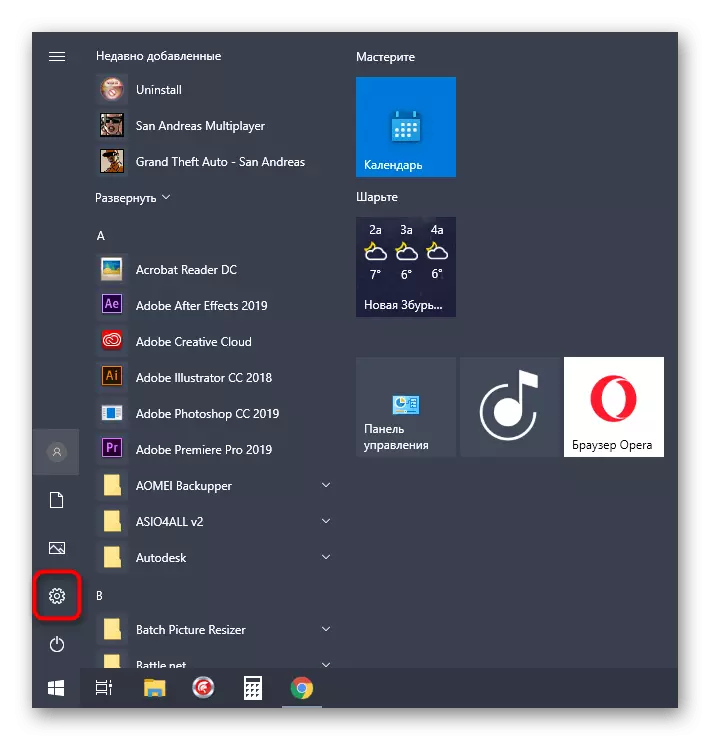
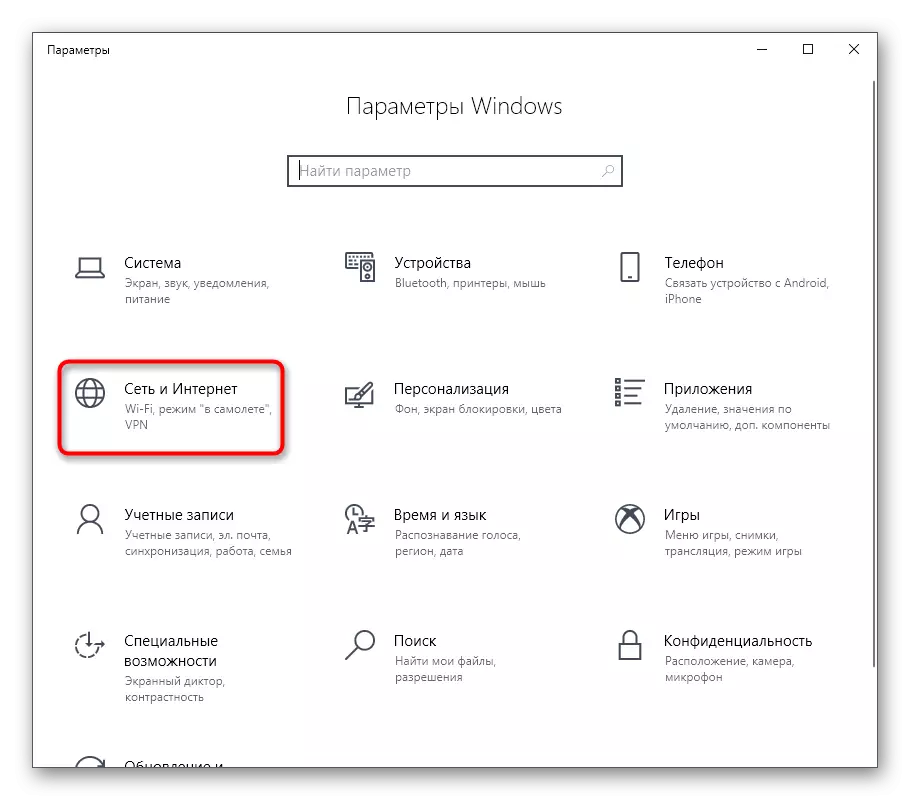




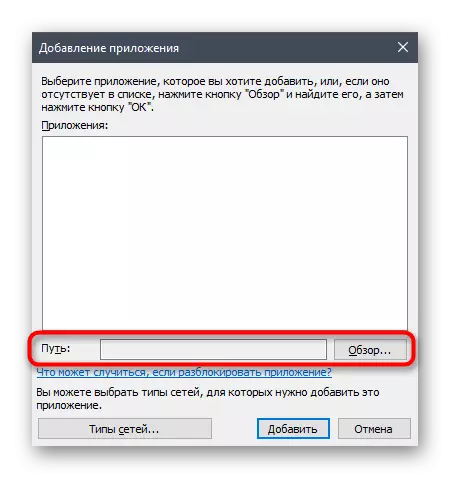
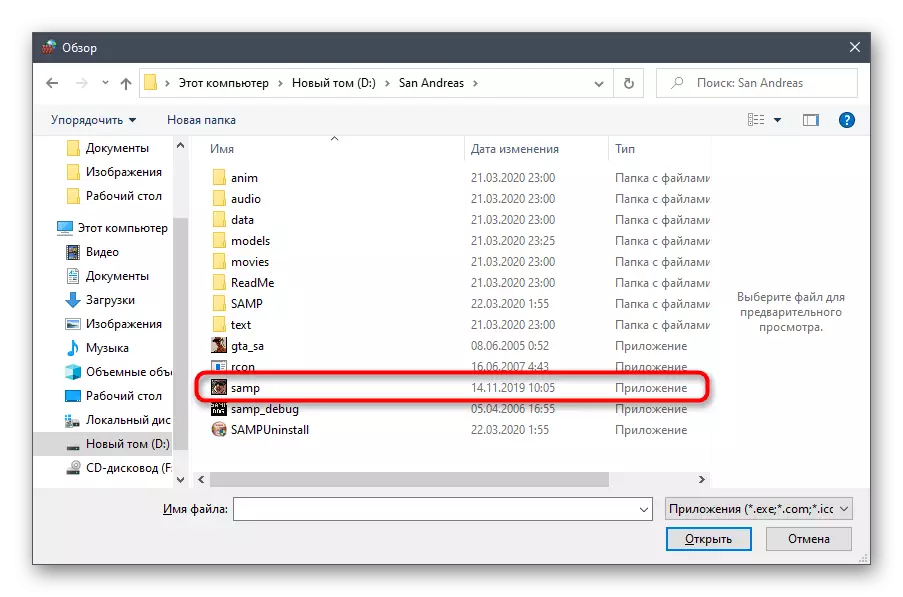
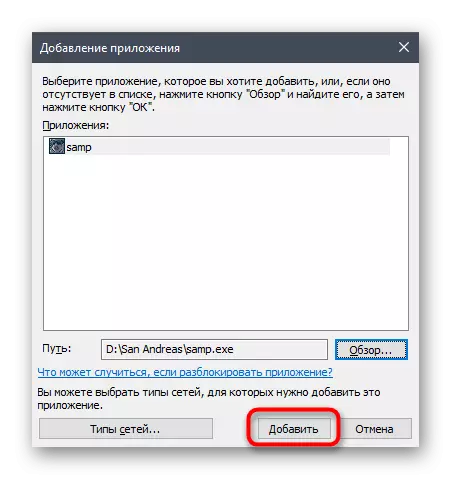
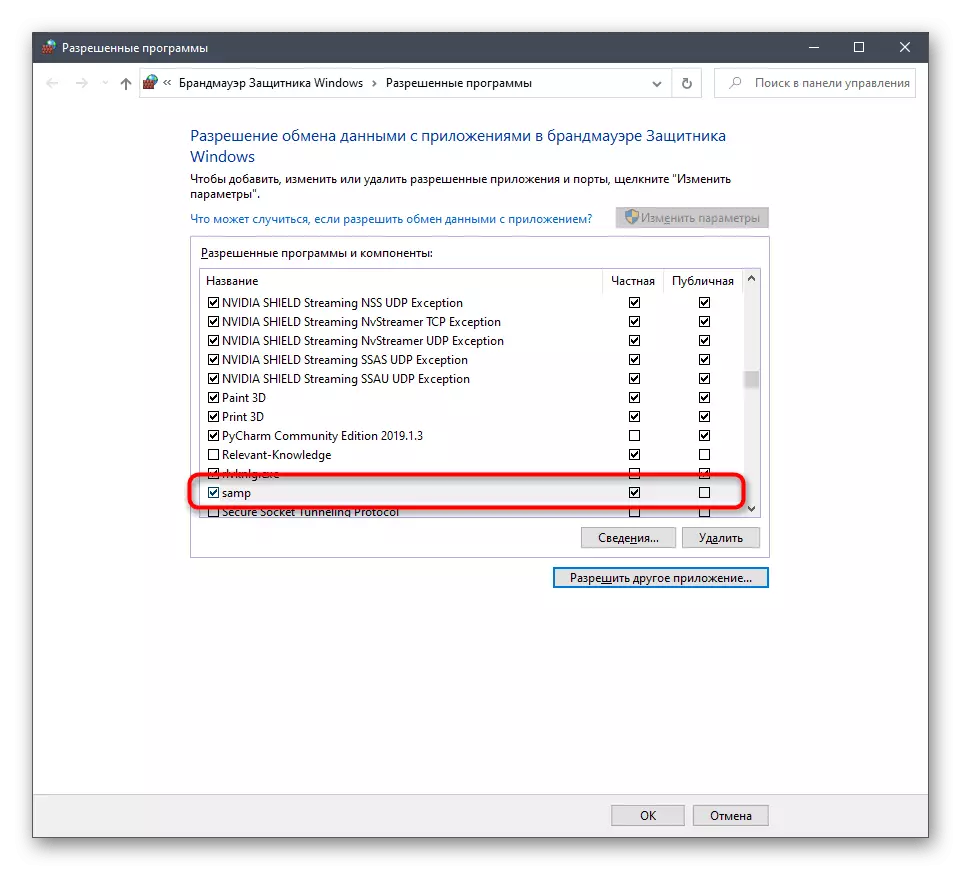
Metode 3: Installeer aansoeke met gestremde antivirus
Indien die bogenoemde opsies het nie gehelp nie, daar is 'n moontlikheid dat die waarnemende antivirus eenvoudig verdagte lêers verwyder, en dit is waarom die fout begaan 0xc0000906 wanneer jy die spel begin. Niks oorblyfsels behalwe om te skakel beskerming met behulp van instruksies uit metode 1, verwyder die spel en weer te installeer dit met 'n anti-virus reeds afgeskakel.
- Vir 'n maklike verwydering, maak die "Start" en gaan na "Parameters".
- Daar is jy belangstel in die kategorie "Aansoeke".
- In die eerste item "Aansoeke en funksies", vind die spel en voer dit verwydering. Volg die instruksies op die skerm om die proses te voltooi.
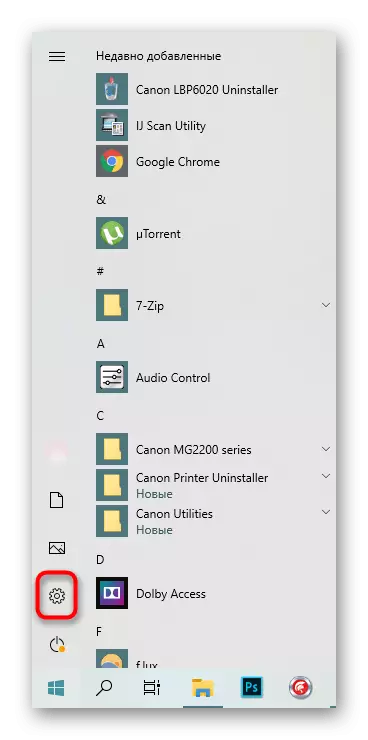
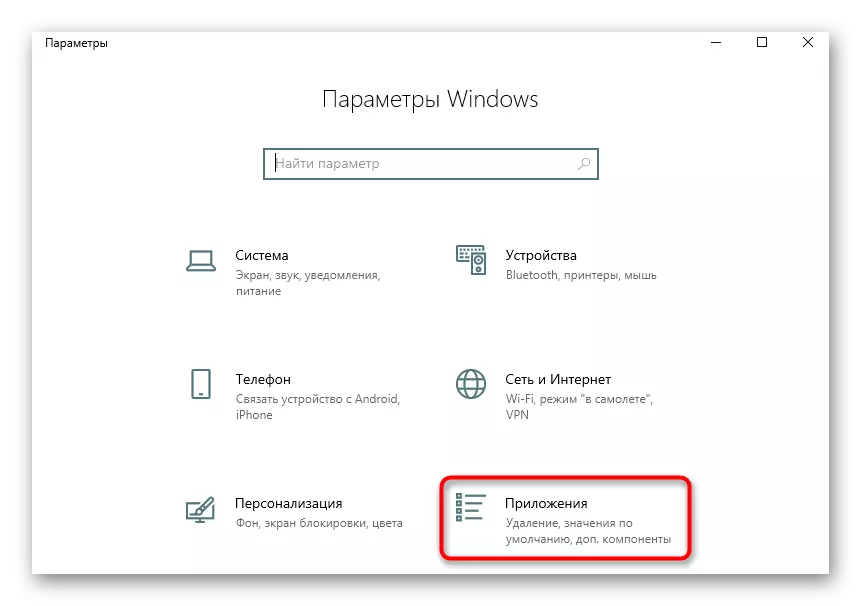
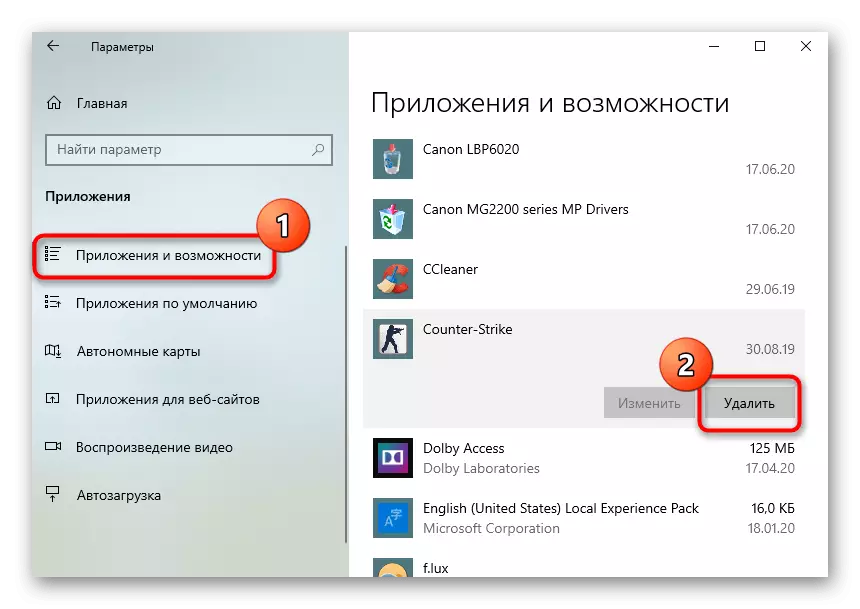
Volgende, raai ons jou aan die installering van die aansoek begin, en as dit uit seerower webwerwe afgelaai, dit is beter om 'n ander bron kies of koop 'n lisensie om te verhoed dat herverskyning van sulke probleme. Meer inligting in verband met hierdie metode, kyk in 'n aparte artikel op die skakel hieronder.
Lees meer: Hoe om af te laai en te installeer 'n spel op 'n rekenaar
Metode 4: Nagaan van die integriteit van die stelsel lêers
Die nuutste metode van die regstelling van die probleem van 0xc0000906 Wanneer begin aansoeke in Windows 10, is om die integriteit van die stelsel lêers met behulp van standaard gereedskap te gaan. Om dit te doen, is dit die eerste keer aanbeveel om die SFC / SCANNOW opdrag gebruik deur die loop van die konsole namens die administrateur. As die tjek ingevul word deur die fout, sal jy nodig het om terug te SFC kontak ander nut genoem DISM, en dan. Ons ander skrywer in 'n aparte materiaal beskryf die beginsel van interaksie met hierdie nuts.
Lees meer: Gebruik en herstel stelsel lêer integriteit tjek in Windows 10

In volledige, ons daarop let dat soms 'n fout 0xc0000906 ontstaan as gevolg van die probleme van die spel vergadering self, as dit nie is verkry uit die amptelike bron. In sulke gevalle, sal dit net help om die aflaai van 'n ander VERPAK of die verkryging van die gelisensieerde weergawe op die verhandelingsplatform.
